Publish hugo post from iPad
Page content
iPhone 이나 iPad에서 사진을 골라 사진과 markdown 파일을 만들어 Working Copy를 통해 git repo에 업로드하는 Shortcut을 마련했다.
Shortcut의 원본은 이 블로그(Posting to Hugo from iOS에서 얻었다.
Front formatter만 일부 수정하면 그대로 사용할 수 있을 정도로 내가 기대하는 workflow가 구현이 되어 있었다. 실은 문법도 잘 모르면서 괜히 손을 댔다 제대로 동작 안하게 했다 다시 고치느라 시간만 보냈다는.
이 Shortcut이 하는 일은 위 블로그에도 자세하게 설명되어 있지만(친절한 분…)
- 넘겨 받은 사진을 가로 1280 픽셀 크기로 조정
- 블로그 타이틀 입력
- 사진명을
오늘 날짜-블로그 타이틀로 만든 slug.jpg로 변경해서 working copy를 이용해서 hugo의static디렉터리에 commit - 사진을 링크하는 markdown을 같은 형식
오늘 날짜-블로그 타이틀로 만든 slug.md을content디렉터리에 commit git push
이 과정을 거치면 아래와 같이 git repo에 jpg 파일 하나와 md 파일 하나가 만들어진다.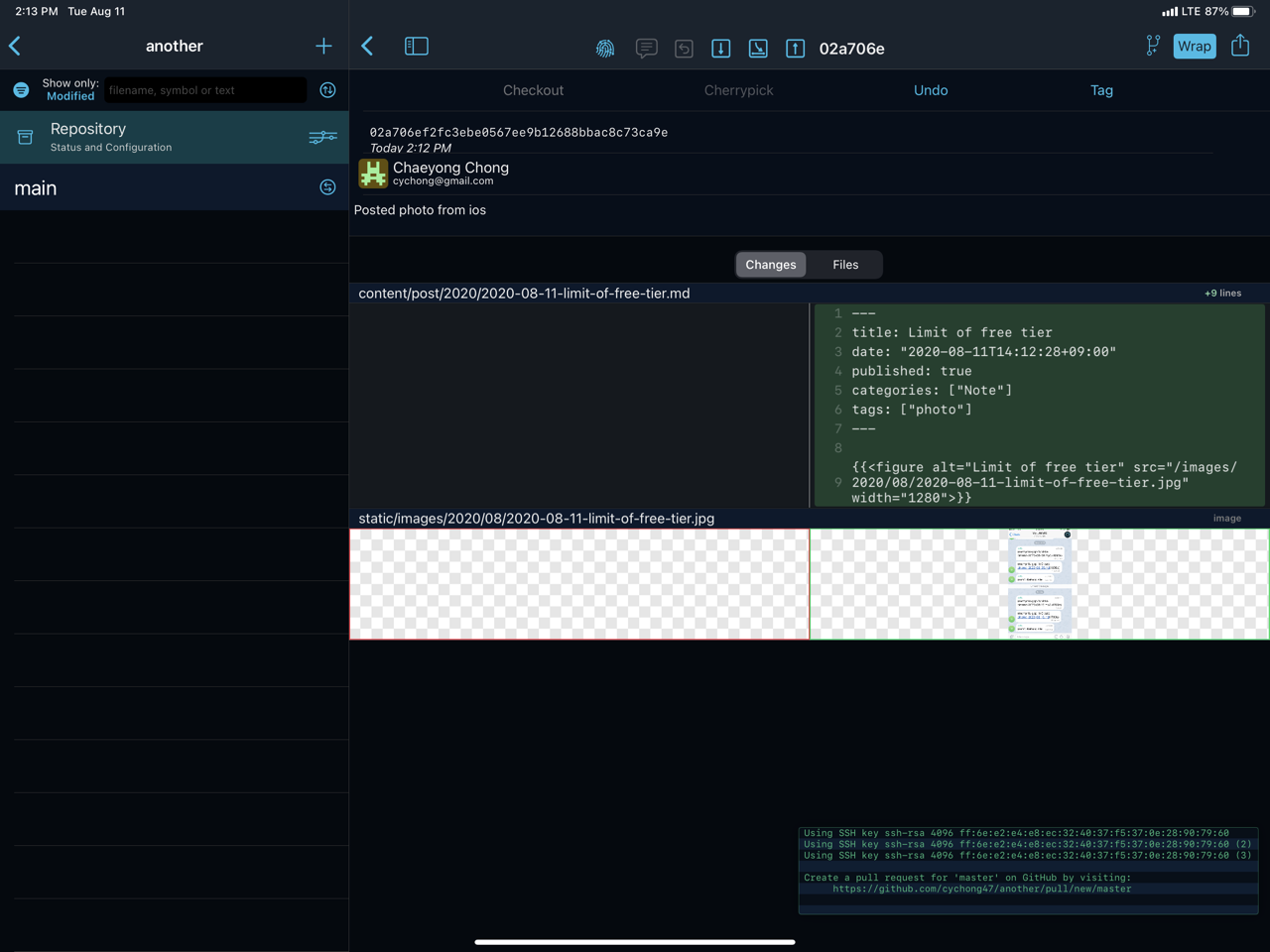
손을 봤으면 하는 내용이 몇 가지 있는데
- 예외 처리. 사진이 넘어오지 않는 경우에 대한 고려. 이때는 그냥 markdown 파일만 생성.(그럼 굳이 markdown 파일을 만들 필요가 있나 싶긴 하지만, 일단 만들어진 markdown 파일은 iA Writer를 이용해서 내용을 추가하는 형태로 활용할 수 있고, 일단 사진이 넘어오지 않은 경우에 대해서는 예외 처리가 필요해 보인다. 동작을 멈출 건지, markdown 파일만 만들 건지)
- 날짜는 사진의 생성일 기준으로. 사진과 markdown 이름에 들어가는 날짜를 지금은 shortcut을 실행한 날짜를 사용하는데 예전에 찍은 사진을 활용하는 경우도 있을 테니 일단 사진에 사용하는 날짜는 사진의
EXIF정보를 이용해서 사진이 생성된 날짜로 하는 게 맞을 것 같다. 위에서 고려한 것처럼 만일 사진 파일이 없는 경우에는 오늘 날짜를 기준으로 하면 되고. - 사진 이름 형식. 날짜 뒤에 붙일 사진이름도 원래 이름을 유지할 지, 지금처럼 title을 사용할 지 고민(?)이다. Title을 사용하면 markdown 파일과 함께 관리하기 편할 듯 한데, 내 경험상 블로그 파일들을 관리할 때 사진이 날짜로 되어 있으면 혹시나 블로그 폴더에서 잃어버린 경우에도 사진 원본을 이용해서 복구할 수 있다는 장점이 있다. 물론 거의 0에 가까운 확률이긴 하지만…
- Repository 선택 회수 줄이기. 지금은
Working Copy관련 action에서는 매번 repository를 선택하게 되어 있다. 그래서 pull, image commit, markdown commit, push 등의 절차에서 매번 블로그를 선택해야 한다. 처음 pull할 때 선택한 repository를 그대로 이후의 동작에서 사용할 수 있으면 좋겠는데 아직 방법을 찾지 못했다. - 여러 사진 지원. 지금은 단 한 장의 사진만 처리하는데 여러 사진을 하나의 글에 사용하는 경우가 많으니 이를 고려해야 하는데 iOS shortcut에서 이런 동작(loop)를 얼마나 잘 지원하는 지 모르겠다.